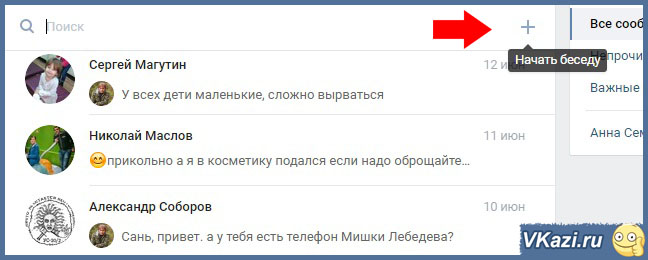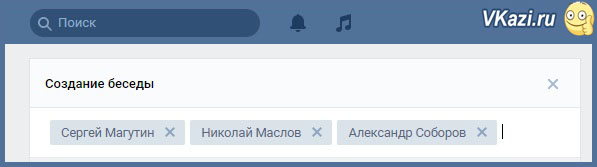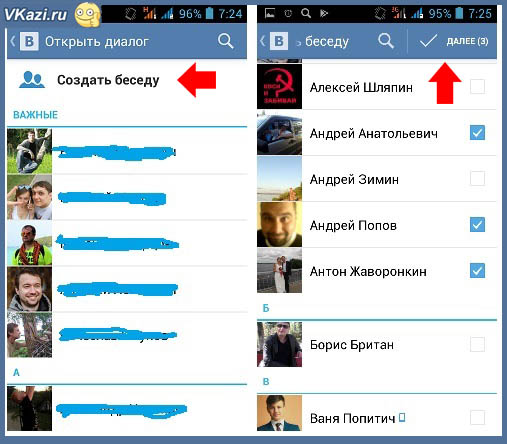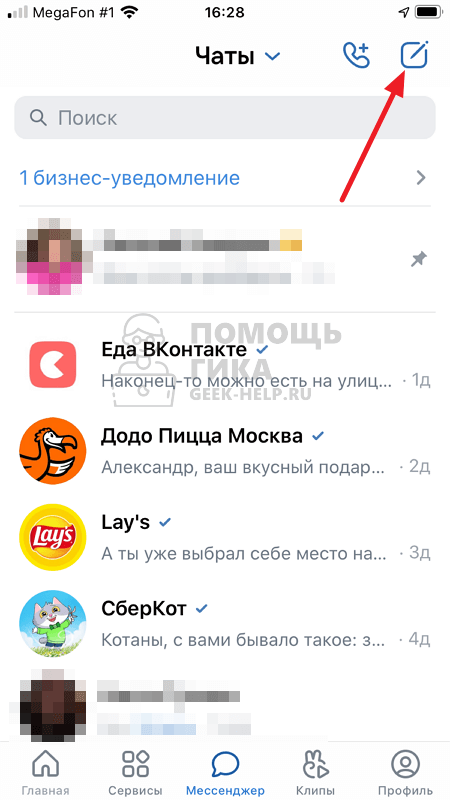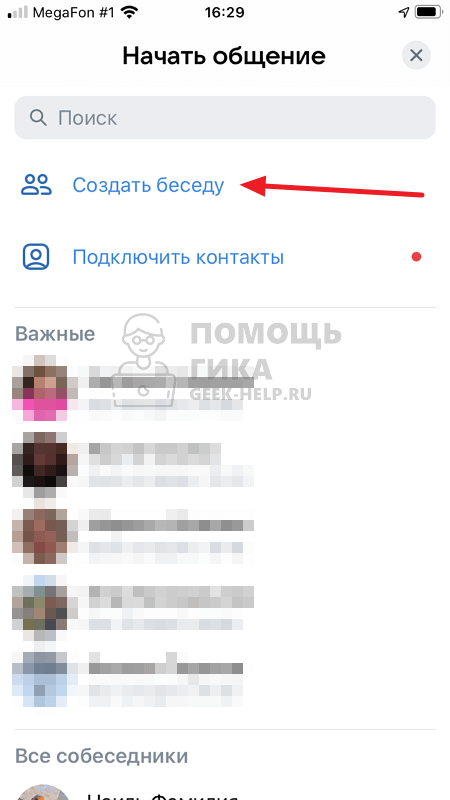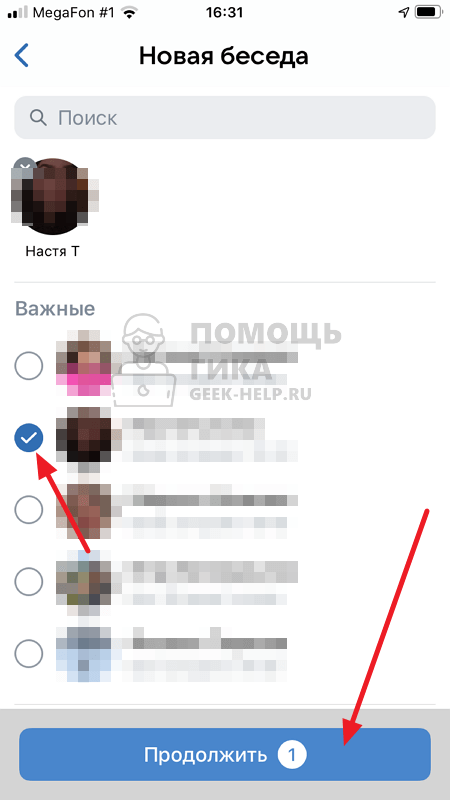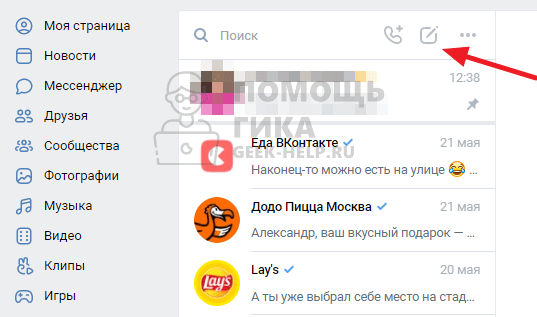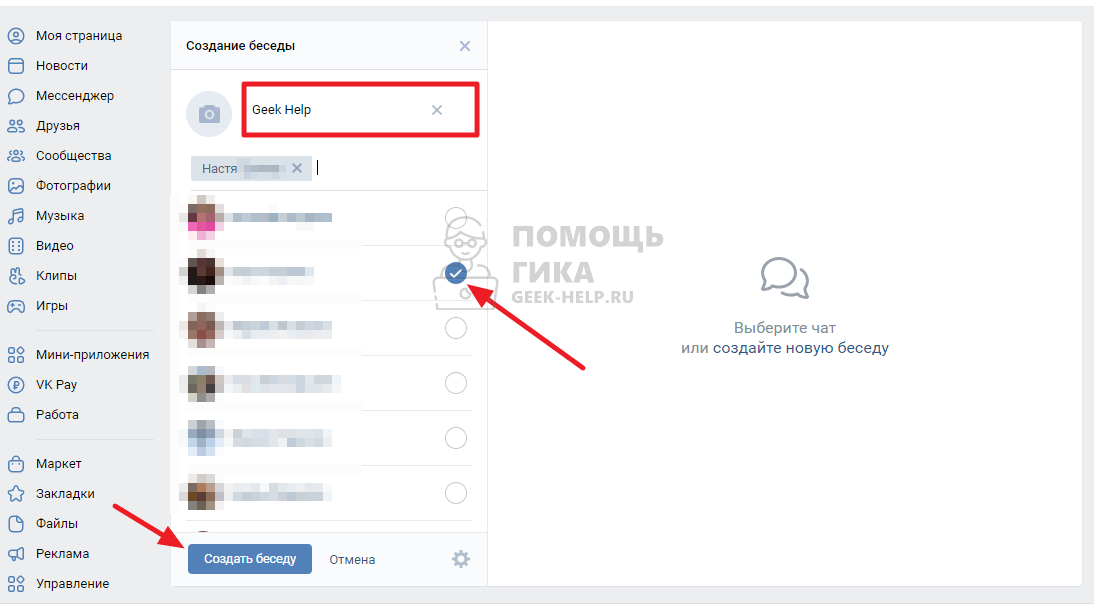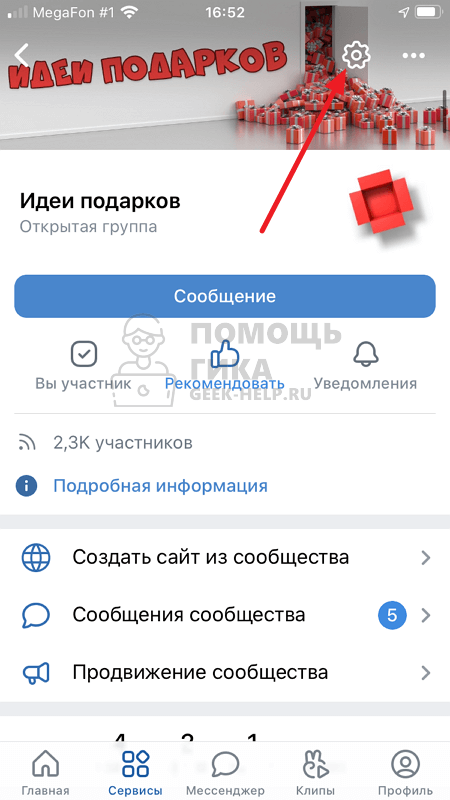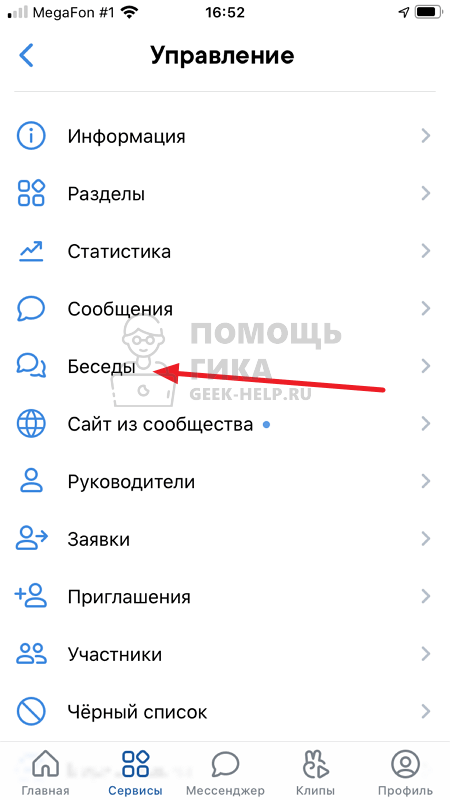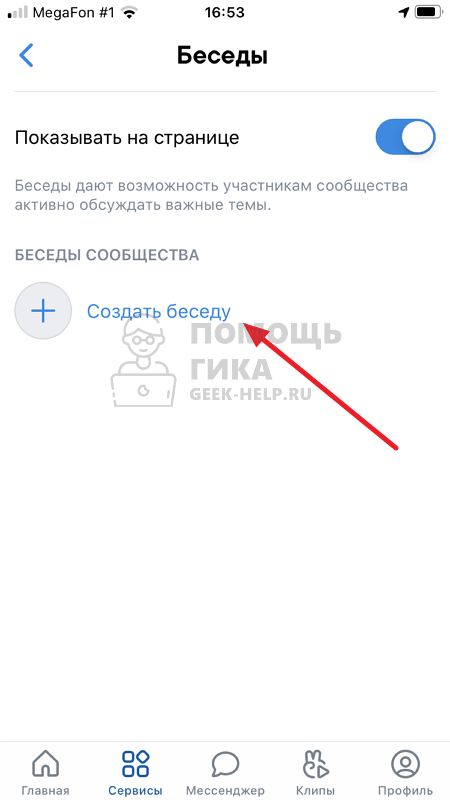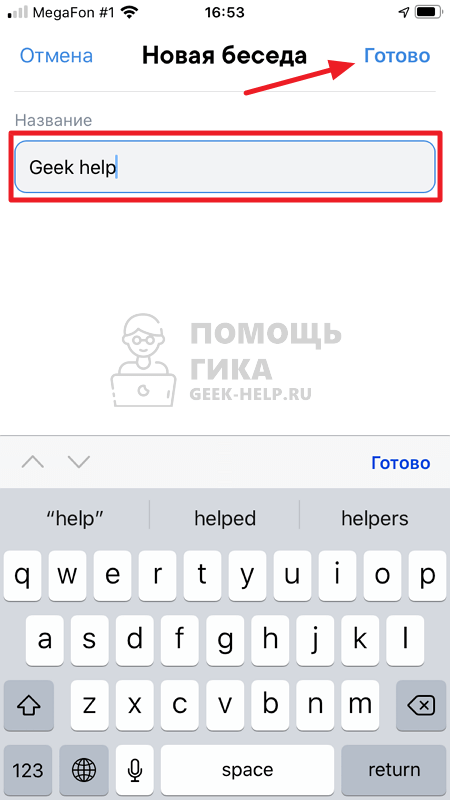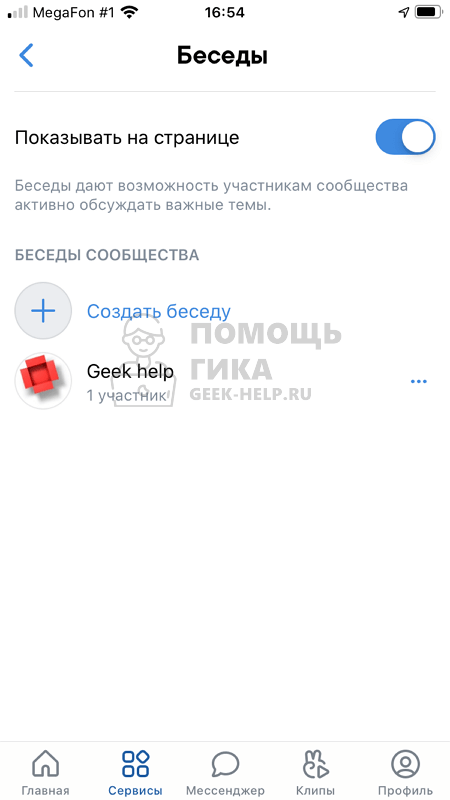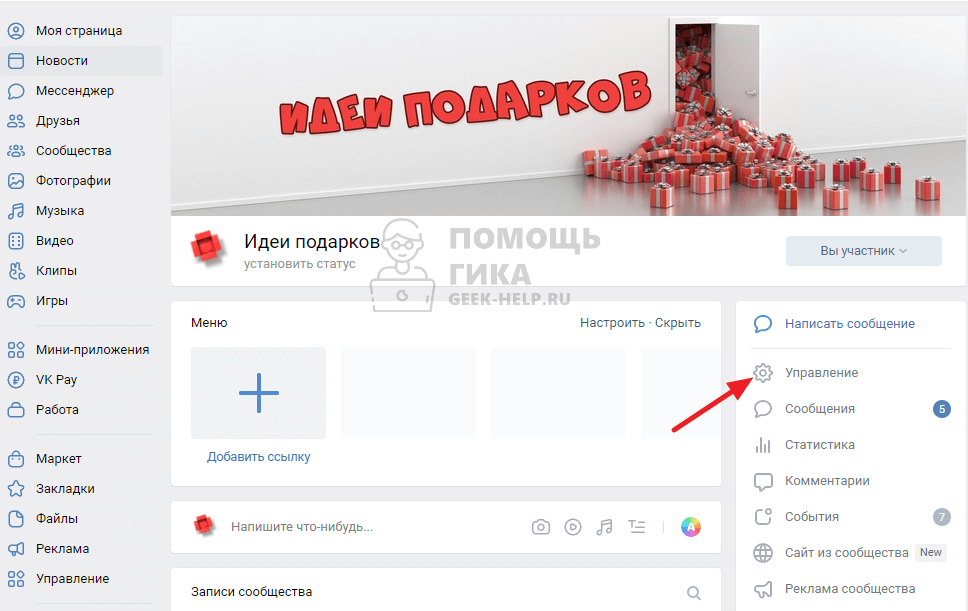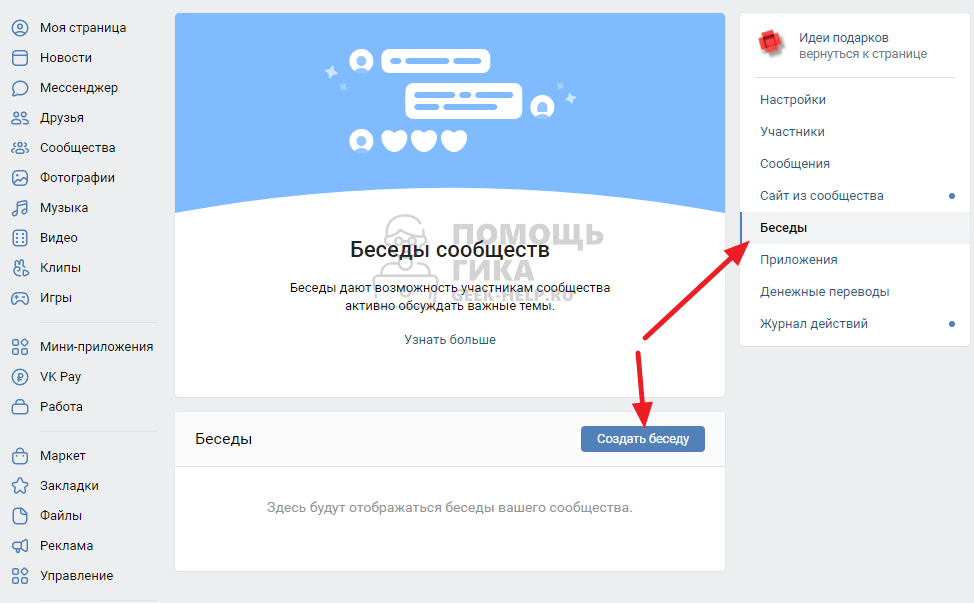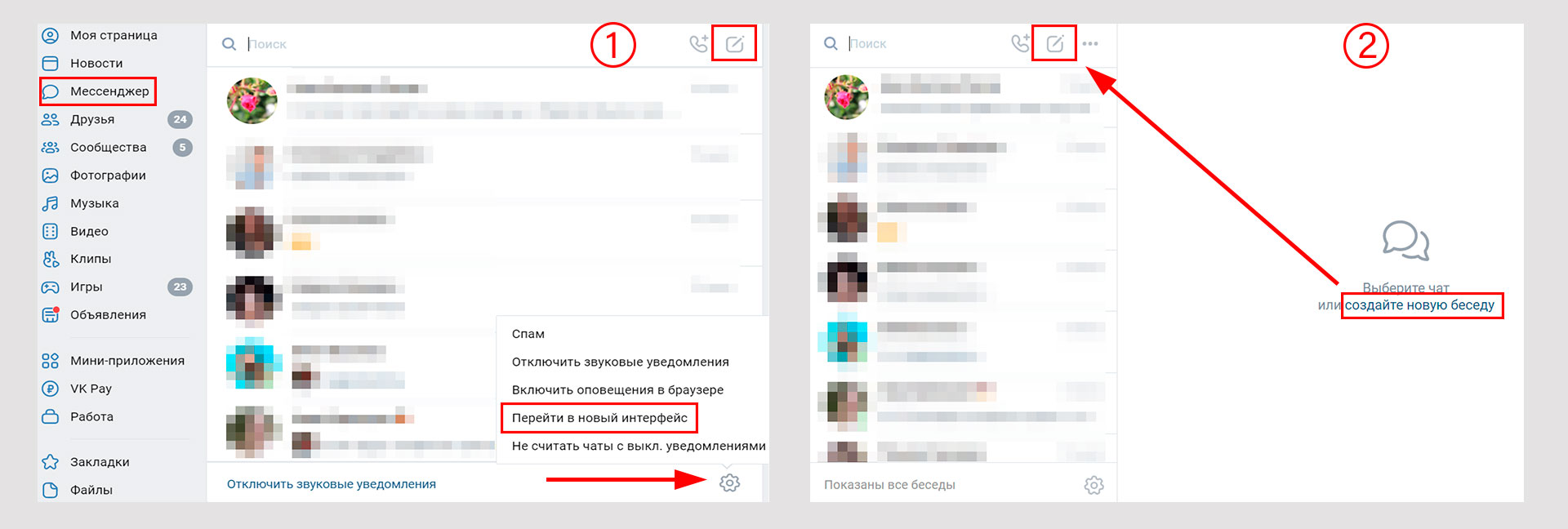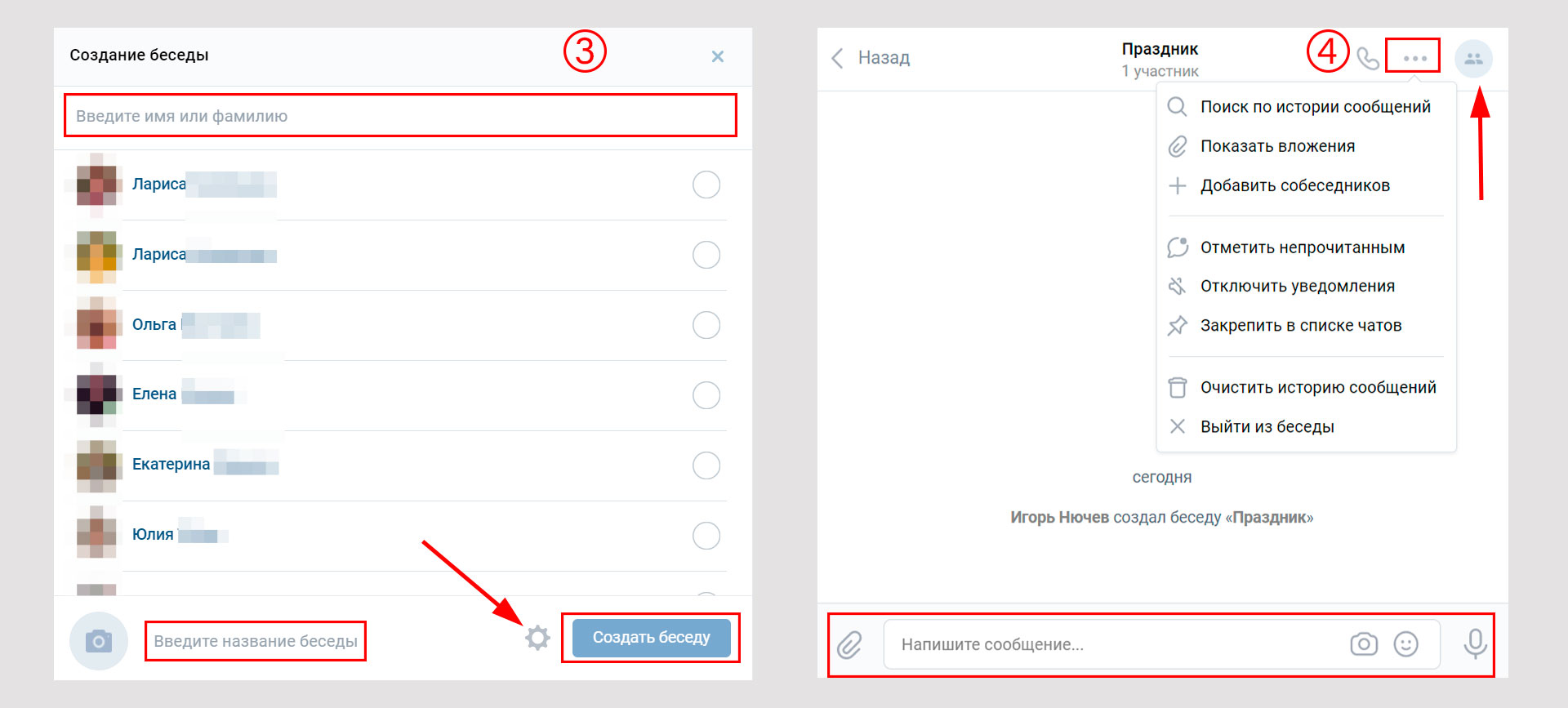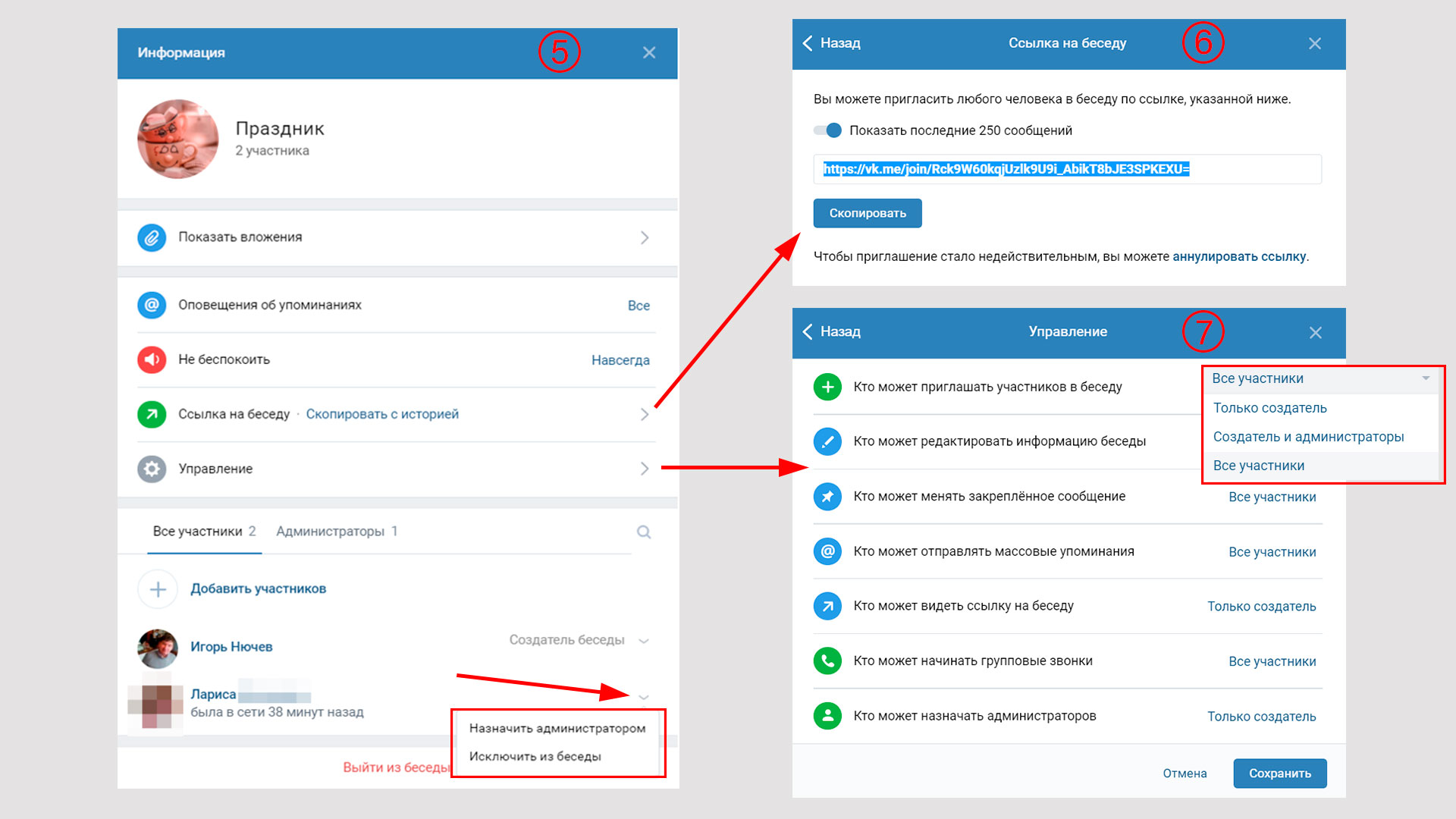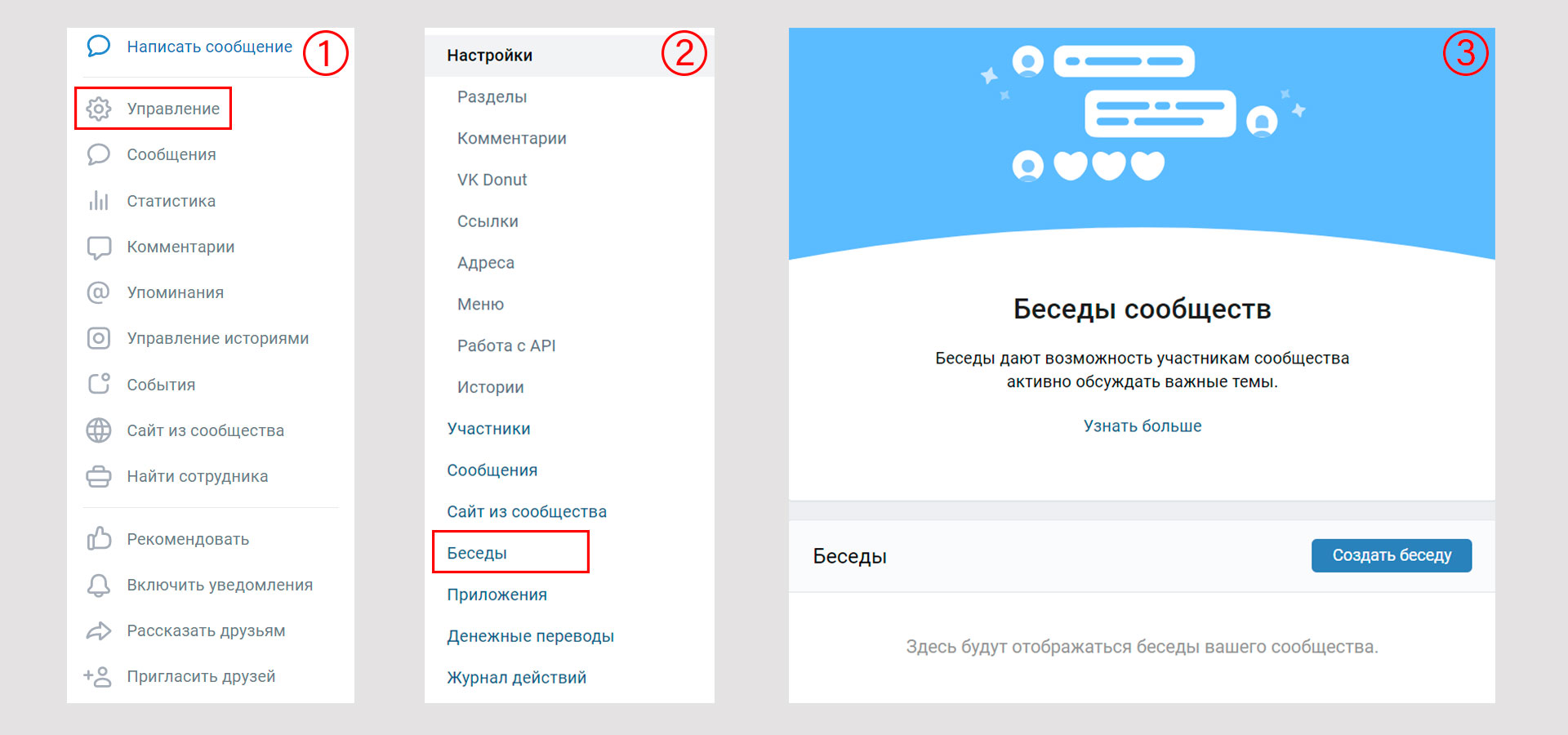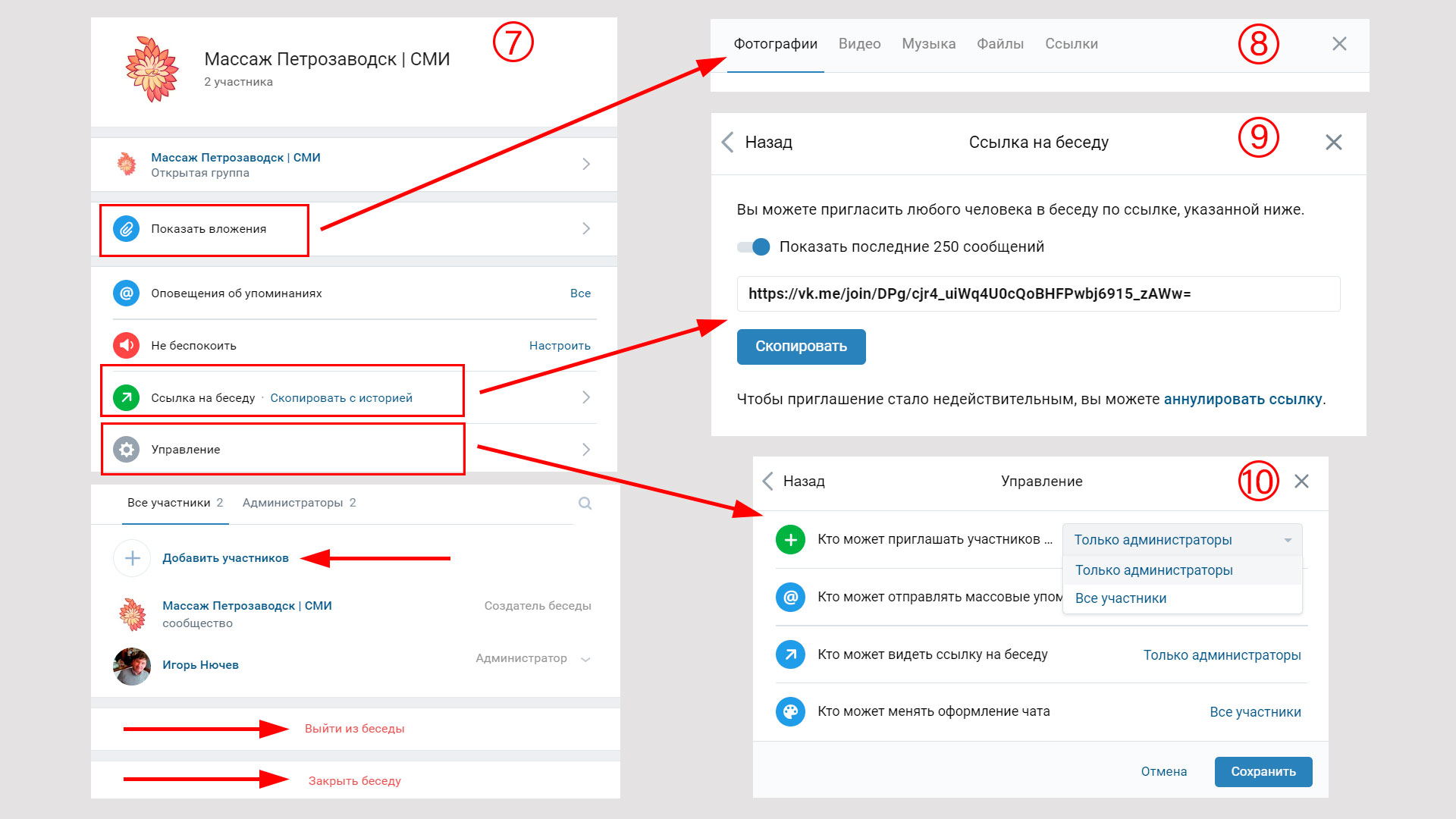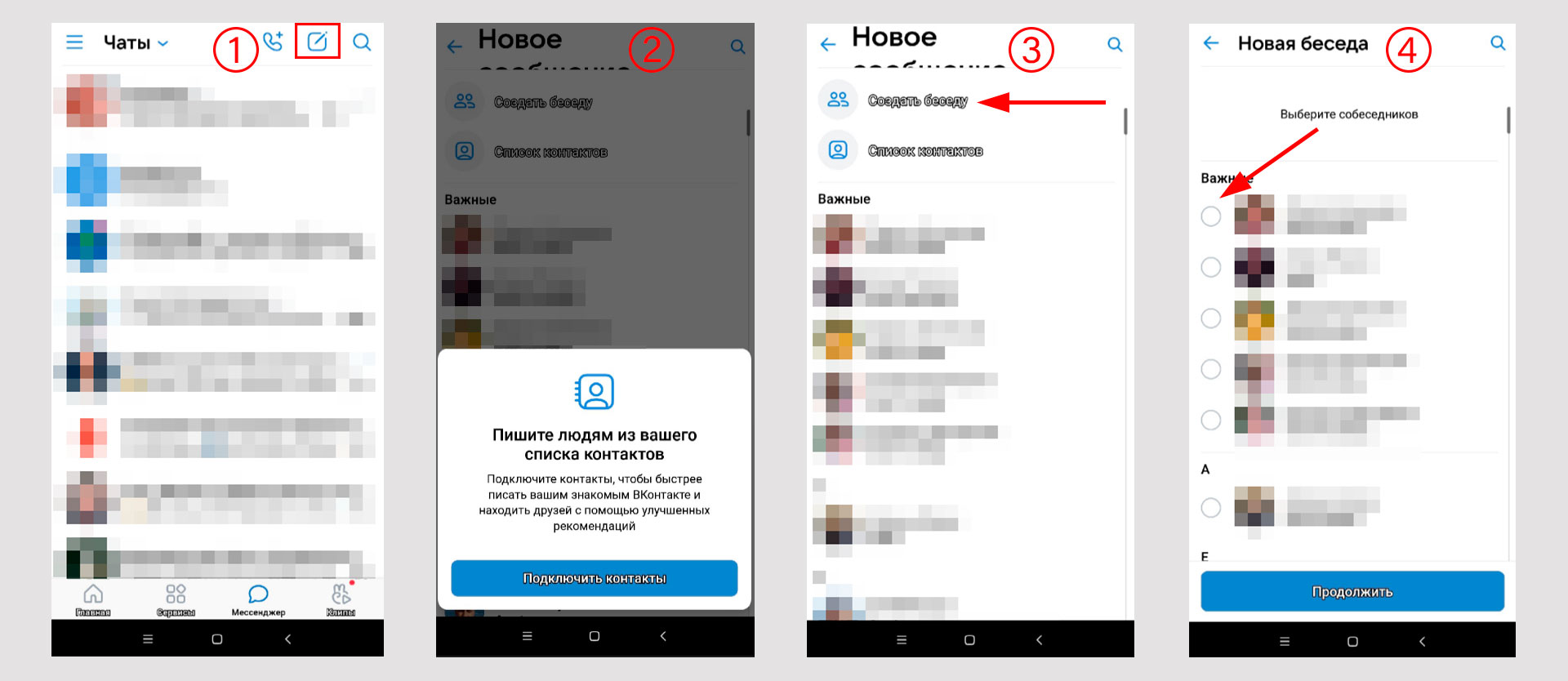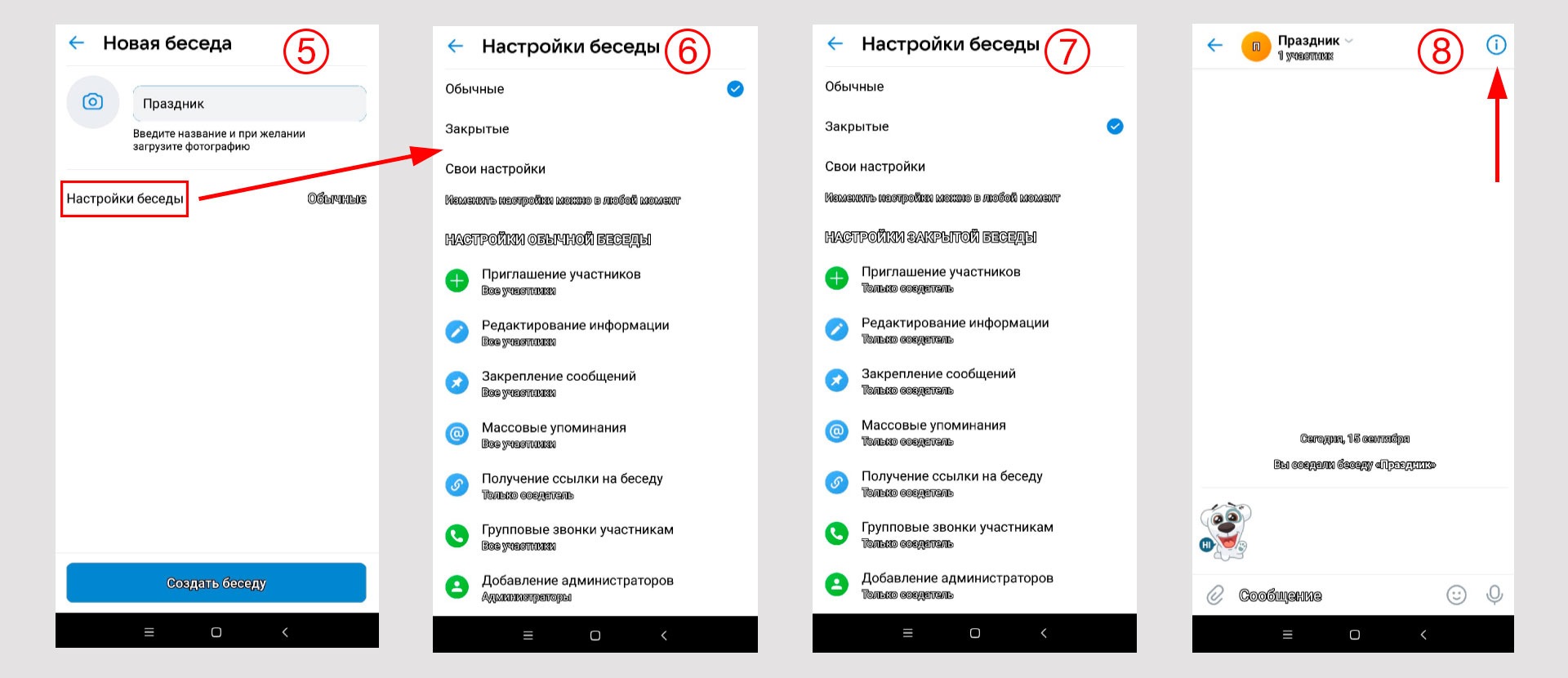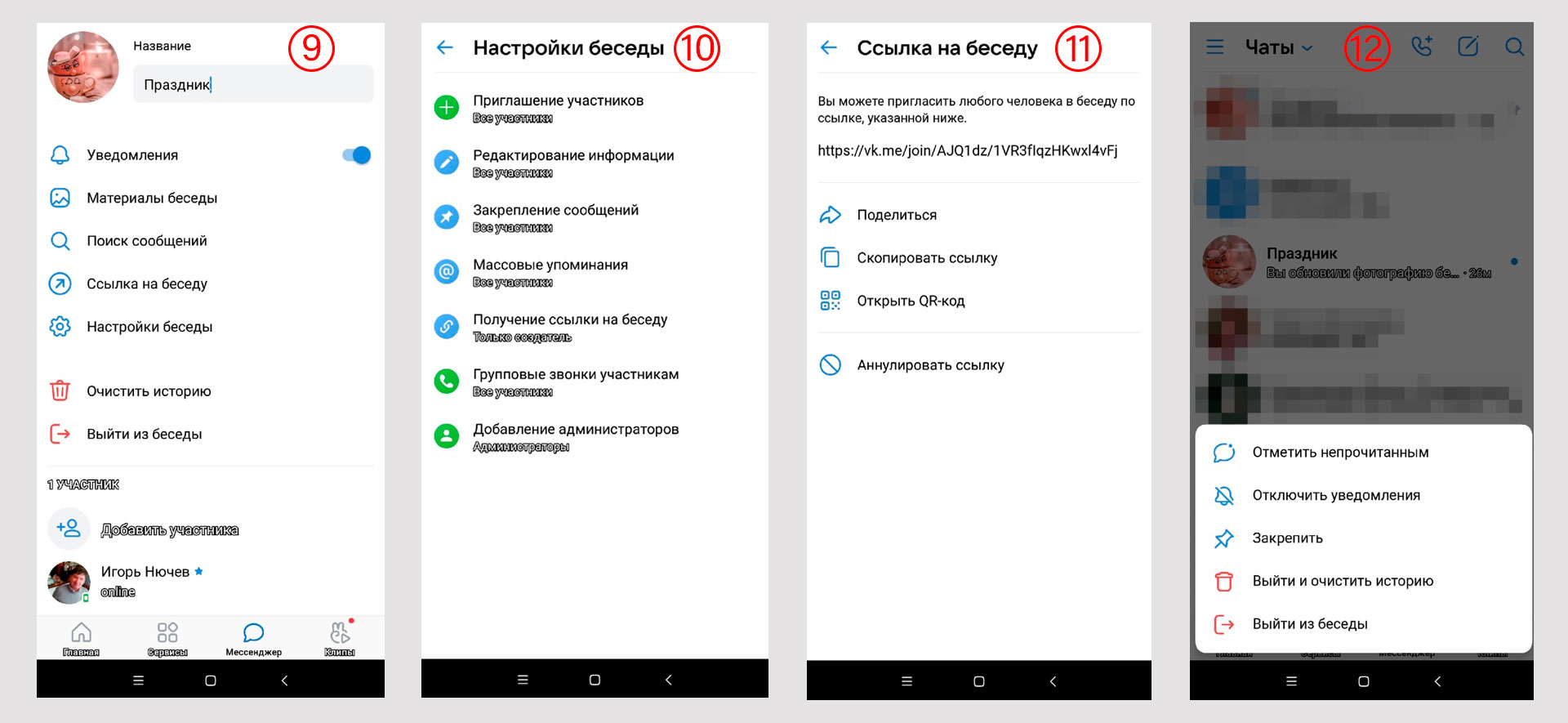Как создать беседу в вк 2022
Как создать беседу в вк 2022
Появились беседы в сообществах ВКонтакте
Теперь в сообществах ВКонтакте можно создавать беседы. Беседы позволят отвечать на вопросы, обсуждать новинки, узнавать больше об интересах клиентов. При переходе на страницу вашей группы посетители увидят, сколько чатов уже есть и сколько людей в них общаются прямо сейчас.
Беседы доступны сообществам, в которых меньше 100 тысяч подписчиков. В группе ВК можно создать до 20 чатов и до 2 тысяч человек в каждом из них — разбираемся, как это сделать.
Рекомендуем: Click.ru – маркетплейс рекламных платформ:
Как создать беседу/чат в группе ВКонтакте
Создавать беседы могут только администраторы сообщества. Максимум — 20 чатов, в каждый из которых могут вступить до 2 тысяч человек. При этом руководители сообщества присоединятся к беседе, даже если мест в ней нет. Если в Вашем сообществе станет больше 100 тысяч участников, функция будет работать по-прежнему.
Шаг 1. Чтобы создать чат зайдите в управление группой, нажмите пункт «Беседы» и в открывшейся вкладке кликните «Создать беседу».
Шаг 2. Появится окно «Новая беседа сообщества», в котором нужно написать название будущего чата и нажать «Создать беседу».
Шаг 3. После этого, созданная беседа отобразится в списке ниже. Здесь же можно включить или отключить отображение всех бесед на странице группы.
Шаг 4. Наведите указатель мыши на беседу — справа появится иконка шестерёнки, кликните на неё.
Откроется окно с информацией о чате:
При нажатии на фото чата можно его изменить.
Вступление в чаты
Вступать в беседы частного или закрытого сообщества могут только его участники. Если пользователь вышел из сообщества, он автоматически удалится и из чатов. В открытых сообществах присоединиться к беседе может любой пользователь. Сможет ли он пригласить кого-то ещё — зависит от настроек чата.
Вы можете использовать ссылку на беседу, чтобы приглашать новых участников. Скопируйте её из настроек чата и разместите, где считаете нужным: в закреплённом сообщении, в меню или записях сообщества, на сторонних страницах или ресурсах.
Новый участник беседы увидит в ней последние 300 сообщений.
Отображение бесед в сообществе
В мобильном приложении и мобильной версии список бесед находится под строчкой с количеством участников, в версии для компьютера — под меню в правой части экрана. Чтобы сделать беседы заметнее, можно назначить их главным блоком в сообществе.
В списке бесед выше отображаются те, которые были активны последними. Чат считается активным, если в нём за последние 30 минут написали сообщения как минимум два человека. Если в беседах общаются прямо сейчас, то в сообществе появится анимация — она привлечёт внимание других подписчиков.
Как сделать беседу в ВКонтакте
Иногда требуется объединить несколько людей в общий чат, чтобы обсуждать важные темы или решать рабочие вопросы. Практически каждый современный человек зарегистрирован в социальной сети ВКонтакте, поэтому именно там обычно и создаются групповые беседы. Они используются для обмена информацией, общения, голосования и так далее. Каждый найдет для себя применение этой полезной опции.
Но иногда начинающие пользователи, которые впервые столкнулись с функционалом сайта или приложения, задают вопрос: а как сделать беседу в ВК? Ответ – воспользоваться пошаговой инструкцией для смартфона или компьютера, которая будет представлена далее.
Зачем нужна беседа в ВК?
Сначала хочется напомнить, что беседа – это групповой чат с несколькими участниками, которые могут общаться между собой и обмениваться важной и не очень информацией. Получается, что в диалоге может принимать участие несколько десятков, а может даже и сотен человек. Все они имеют равные права, однако владелец беседы может назначать дополнительных администраторов.
Такие пользователи смогут следить за порядком общения, а в случае необходимости исключать определенных участников. Кстати, раньше в одну беседу можно было максимально добавить 25 человек, однако сейчас подобное ограничение уже не действует. Довольно часто крупные интернет-магазины создают групповые чаты в ВК, чтобы покупатели могли обсудить между собой товары и поделиться отзывами.
Создание беседы в ВКонтакте с компьютера
Итак, вот мы наконец-то переходим к пошаговым инструкциям, позволяющим создать беседу с компьютера. Но как ни странно, это сделать можно с использованием сразу двух способов. Стало интересно? Тогда ознакомьтесь с каждым из них и выберите для себя наиболее оптимальный вариант!
Способ 1. Новая беседа
При помощи данного метода можно создать полностью новую беседу, то есть пустой чат без заранее добавленных участников. Для наглядности мы составили пошаговую инструкцию, так что вы можете смело её использовать:
Для более детальных настроек предлагаем нажать по значку шестеренки, расположенному в нижней части экрана. Здесь можно настроить все параметры под себя. Например, выбрать людей, которые могут приглашать участников в беседу или редактировать информацию.
Способ 2. Старый диалог
У вас уже есть диалог с человеком, которого нужно будет обязательно добавить в новую беседу? Тогда можно пойти немного другим путем, выполнив следующие действия:
Особой разницы нет, какой из этих способов использовать. Но первый вариант, скорее всего, окажется более удобным. Там не требуется переходить к диалогу с отдельным человеком, а можно сразу создать беседу через стандартный функционал сайта.
Создание беседы в ВК через телефон
Мобильное приложение социальной сети ВКонтакте регулярно обновляется, поэтому неудивительно, что через его функционал можно создать групповую беседу. Хотите узнать, как сделать это правильно? Тогда ознакомьтесь с подробной, а главной актуальной инструкцией:
Для изменения каких-то параметров можете перейти в раздел «Настройки беседы». Там можно выбрать конкретных людей, которые смогут выполнять роль администратора, то есть приглашать участников, закреплять сообщения и так далее.
Добавление участников в беседу
Теперь, когда беседа уже создана, можно перейти к добавлению участников. Но нужно помнить об одном ограничении – отправлять приглашения можно только людям, которые находятся у вас в друзьях. Это означает, что предварительно придется добавить нужных пользователей в список друзей, а только после уже подключить их к беседе. Вот как это делается с компьютера:
При этом нужно отметить, что если вы не являетесь администратором беседы, то не всегда сможете добавлять других участников. Все зависит от настроек, которые выставил создатель чата.
Настройки беседы во ВКонтакте
Сразу после создания желательно изменить исходные настройки беседы. Это поможет избежать непредвиденных проблем. Например, рекомендуем назначить кого-то вторым администратором, чтобы тот пользователь смог в случае необходимости исключать участников. А с предназначением каждой опции можете ознакомиться ниже:
Итак, мы подробно рассмотрели, как сделать беседу в ВК с телефона и компьютера. Выберите для себя наиболее удобный способ, а после выполните действия из инструкции!
Беседа “ВКонтакте”. Создание, настройка, добавление друзей и удаление
Всем добрый день. В предыдущей статье мы подробно и наглядно разобрали, как создавать диалоги и отправлять сообщения “ВКонтакте”, а также узнали о всевозможных настройках сообщений. В этой статье мы узнаем, какие инструменты общения есть еще у этой социальной сети и подробно поговорим о беседах “ВКонтакте”.
Коллективная беседа “ВКонтакте”. Что это?
Если в обычном диалоге могут участвовать только два человека, то в беседу можно пригласить сколько угодно народу. Это удобно, когда нужно обсудить что-то всем вместе, а не поодиночке. Вообще, поговорить с несколькими людьми сразу гораздо интереснее. Многие беседы создаются только для обсуждения какого-то события и живут несколько часов, другие объединяют людей по интересам и могут существовать годами. Что ни говори, это еще один удобный инструмент общения в социальной сети.
Начать общаться “ВКонтакте” сразу с несколькими людьми просто. Что для этого нужно?
Как создать беседу “ВКонтакте”
Создать беседу (ее еще называют конференция) несложно. Для этого в списке диалогов сверху нужно нажать кнопку “+“. Тут же появится всплывающая подсказка “Начать беседу”.
Далее из списка друзей выбираем всех друзей, которых вы хотите добавить в общий чат, и ставим напротив каждого галочку (вы можете добавлять сколько угодно людей, количество участников не ограничено). Здесь вы также можете воспользоваться поиском, чтобы быстрее найти нужного вам человека, а не листать подолгу весь список и выбирать из него. Все участники появляются сверху над списком диалогов. Если вы вдруг передумаете и решите исключить кого-то из общения – нужно просто нажать на крестик рядом с его фамилией.
После того, как выбраны всех участники, внизу, под списком диалогов нужно ввести название и нажать кнопку “Создать беседу”. Также вы можете задать фотографию, нажав на кнопку с изображением фотоаппарата в кружке и выбрав изображение с вашего компьютера или смартфона. Фотография важной роли не играет, но она поможет вам визуально скорее найти чат среди других диалогов, поскольку после создания она будет отображаться в общем списке ваших диалогов. Все, можете общаться!
Когда при подобном общении вы пишете сообщение в общий чат, то оно видно всем участникам сразу, и уведомление о новом сообщении также приходит всем сразу одновременно. Если вы были заняты и не могли просматривать чат, то потом просто можете увидеть количество пропущенных сообщений и почитать, о чем участники болтали без вас. 🙂
Точно таким же образом можно создать беседу с телефона. В нынешнюю эру мобильных технологий сейчас у каждого есть смартфон, и общение “ВКонтакте” чаще ведется с мобильных устройств, нежели с персональных компьютеров. Потому мобильная версия приложения содержит всё те же функции, что и обычная.
Создание беседы “ВК” с мобильного телефона
Если вы хотите создать беседу “ВК” с телефона – перейдите в раздел “Сообщения”. После этого вам нужно нажать на иконку с изображением ручки и листа бумаги в правом верхнем углу. Вы перейдете на страницу создания вашей “болталки”. Здесь над списком людей нажимаем “Создать беседу” и переходим на следующую страницу ( в новых версия нужно сначала нажать иконку “+”, а потом уже “Создать беседу”). Тут необходимо выбрать участников, поставив напротив каждого из них галочку. Если не хотите искать по списку – следует воспользоваться поиском, нажав на значок лупы. После того, как все участники выбраны, нажимаем “Далее”
На следующей странице вы увидите список всех участников. Все, что вам остается – это придумать название конференции и нажать кнопку “Создать”. После этого чат будет создан, и можно сразу же начинать общение.
Чтобы перейти к настройкам общего чата, нужно нажать на иконку в правом верхнем углу с изображением двух профилей. Вы перейдете на страницу настроек, где вы можете:
Настройки для общего чата
С телефоном разобрались, давайте посмотрим, как настроить чат с персонального компьютера. Все настройки отображаются в правой верхней части окна. Здесь можно воспользоваться поиском, чтобы найти нужное сообщение или посмотреть участников разговора. Чтобы перейти к расширенным настройкам, нажимаем на три точки, и открывается список возможностей.
Настройки такие же, как и в мобильной версии приложения, но есть и расширенные возможности. Мне очень нравится пункт “Показать вложения”. С помощью этой настройки можно найти нужное вложение. Давайте представим, что две недели назад один из участников разговора прикрепил фотографию к своему сообщению, и сейчас она вам сильно понадобилась. Выбираем этот пункт и переходим в окно, где отображаются все вложения, что когда-либо были прикреплены к сообщениям.
Как видно из скриншота, все вложения для удобства рассортированы по типу: фотографии, видеозаписи, аудиозаписи и документы. Замечательная настройка, позволяющая быстро найти нужное вложение, не листая стену беседы и не вспоминая, когда же тот или иной участник прикрепил нужный вам медиафайл.
Еще одна замечательная настройка – “Поиск по истории сообщений” (выбирается также из общего списка настроек). Она позволяет быстро найти нужное сообщение. Искать можно двумя способами:
Для поиска по дате нужно нажать на иконку с изображением календаря и выбрать нужную дату. Таким образом, в конференции существует мощный инструмент для быстрого поиска нужных сообщений и вложений.
Как выбрать название для беседы?
Назвать вашу конференцию можно как угодно – лишь бы вам самим название нравилось. Как мы уже писали выше – название задается внизу, под списком друзей. Его можно поменять в любое время. Для этого нужно перейти в настройки и выбрать пункт “Изменить название”. Далее в открывшемся окне меняем старое название беседы на новое и называем “Сохранить”.
Если чат у вас активный, и общение идет постоянно – лучше придумать броское название, которое будет выделяться среди списка диалогов. Так вы скорее будете находить его среди других диалогов. Хотя название может поменять когда угодно любой участник и с любого устройства, не стоит злоупотреблять этим, иначе потом сами запутаетесь и забудете, как назывался ваш чат.
Как добавить новых участников
Иногда бывает так, что чат создавался для общения, например, троих человек, но потом появилась потребность добавить туда новых участников. Следует помнить, что в любое время создатель или любой другой участник беседы может пригласить нового человека. Чтобы пригласить в беседу “ВКонтакте” нового участника, следует в списке настроек выбрать самый верхний пункт “Добавить собеседников”. Далее в открывшемся списке друзей выбрать одного или нескольких человек и нажать кнопку “Добавить собеседника”. Вот и все.
Пригласить в беседу можно и другим способом. Для этого в списке настроек чата нужно выбрать второй пункт “Ссылка на беседу”. Тогда откроется окно, где будет нужно скопировать ссылку (для этого просто можно нажать кнопку “Скопировать”) и отослать ссылку человеку, которого вы желаете пригласить.
Отправленное приглашение выглядит вот так (см. картинку ниже). После того, как вы нажмете кнопку “Присоединиться”, в открывшемся окне вам предложат подтвердить действие. Нажимаем кнопку повторно и попадаем в в общий чат.
Как удалить беседу, выйти из нее или вернуться в общий чат
Для того, чтобы удалить беседу “ВКонтакте”, нужно в списке настроек выбрать пункт “Очистить историю сообщений”. Естественно, сделать это может только ее создатель и никто другой.
В следующем окне вас спросят о том, действительно ли вы хотите удалить всю переписку. Также предупредят о том, что отменить действие будет невозможно. Если вы твердо решили удалить беседу – нажимайте кнопку “Удалить”.
Следует помнить, что таким образом вы только удаляете всю переписку. Чат пропадет из списка диалогов, но если кто-то из его участников напишет сообщение, то конференция снова станет видимой в списке ваших диалогов.
Для того, чтобы полностью удалить беседу (чтобы вообще никто не писал в нее), нужно сделать следующее:
Следует помнить, что исключить людей из конференции может только ее создатель! Если вас исключили из беседы, то вернуться в нее можно будет только по приглашению собеседника
Все, теперь все люди и вся история переписки удалены! Помните, что у других участников переписка будет храниться до тех пор, пока они сами не удалят ее.
Следует помнить, что в любое время можно вернуться в общий чат. Находим его в списке диалогов, переходим к настройкам (иконка с тремя точками) и выбираем пункт “Вернуться в беседу”. После этого вы снова сможете писать и получать уведомления о новых сообщениях.
“Можно ли вернуться в удаленную беседу?”, – иногда такой вопрос задают пользователи. Ответ – Нет! Следует помнить, что если вы удалите беседу и всех друзей из нее, то ни вы, ни другие участники никогда не сможете вернуться в нее. Так что перед удалением общего чата подумайте хорошенько!
Как упомянуть человека в беседе “ВКонтакте”?
Иногда нужно указать на какого-то человека своим собеседникам, дать на него ссылку. Как это сделать? И правда – неужели писать имя-фамилия того человека, а ваши друзья потом будут сами через поиск разыскивать его? Конечно, нет. Есть специальная форма кода для создания ссылки. Выглядит она так:
В первую часть (до вертикальной черты) вписывается id пользователя, которого нужно упомянуть в общем чате. Во вторую часть – текст ссылки. Это может быть как имя человека, так и любое другое слово или фраза.
Итак, как узнать id пользователя “ВКонтакте”, которого нужно упомянуть в разговоре. Переходим на страницу пользователя и смотрим в адресную строку браузера. Например, у мы там увидим следующее:

После того, как вы вставите этот код в сообщение и нажмете “Отправить”, Контакт сам преобразует код в ссылку. Выглядит это так:
Наш код преобразован в ссылку. Если навести на нее курсор мыши, то сразу же появится окно с профилем, из которого можно перейти на страницу человека, которого мы ищем, или написать ему сообщение. Как видите, все довольно просто.
Сложности появляются тогда, когда не получается сразу узнать id пользователя. Например, если вы зайдете на страницу моего профиля “Сергей Контактов”, то увидите в адресной строке не id, а слова sergey_vkazi
“ВКонтакте” позволяет изменить “некрасивые” цифры на слово или фразу. Где же в таком случае взять id. Для этого перейдите на любую страничку профиля, кроме главной (например, в “Фотографии”). Теперь в адресной строке увидите тот самый id.
Теперь заполняем форму кода, не забывая к цифрам добавить буквы “id”. Давайте ради примера напишем не имя-фамилия пользователя, а что-нибудь другое. Например, создатель блога Vkazi. Тогда заполненная форма кода будет выглядеть так:
Как создать беседу в ВК
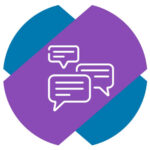
Как создать личную беседу в ВК
Личная беседа в социальной сети ВКонтакте — это групповой чат, который создается пользователем для общения с друзьями (и другими пользователями). Эта беседа не привязывается к конкретной теме или сообществу, в отличие от другого типа бесед, который будет рассмотрен ниже.
С телефона
Чтобы создать личную беседу в ВК с телефона, откройте официальное мобильное приложение ВКонтакте и перейдите в раздел “Мессенджер”. Далее нажмите на значок с карандашом в правом верхнем углу.
Появится окно создания беседы. Нажмите пункт “Создать беседу”.
Выберите из друзей пользователей, которых вы хотите добавить в беседу.
Отметив нужных собеседников, нажмите “Продолжить”.
Введите название беседы. Можно выбрать для нее аватар и задать индивидуальные настройки. Закончив настройку, нажмите “Создать беседу”.
После этого беседа будет создана.
С компьютера
Создать беседу для общения с другими пользователями ВКонтакте можно и с компьютера. Чтобы это сделать, перейдите в “Мессенджер” и нажмите над списком диалогов на значок карандаша.
Введите название беседы, отметьте нужных участников из списка друзей (или найдите нужных участников через поиск), нажмите “Создать беседу”.
Как создать беседу в ВК в сообществе
Администраторы сообществ ВКонтакте могут создавать беседы, которые будут отображаться внутри сообщества. То есть, к таким беседам смогут присоединиться участники сообщества, чтобы обсудить публикуемый в нем материала или просто пообщаться.
Некоторые моменты, которые нужно знать о беседах в ВК для сообществ:
Теперь рассмотрим создание беседы в сообществе ВК с телефона и компьютера.
С телефона
Зайдите в сообщество в ВК, где вы являетесь администратором. В верхнем правом углу нажмите на шестеренку, чтобы перейти в основные настройки сообщества.
Далее зайдите в пункт “Беседы”.
Нажмите “Создать беседу”.
Укажите название беседы и нажмите “Готово” в правом верхнем углу.
Все, беседа будет создана, и она отобразится в списке бесед сообщества.
Теперь к ней смогут присоединиться участники сообщества и другие пользователи, если сообщество открытое.
С компьютера
Чтобы создать беседу в сообществе ВК с компьютера, зайдите в паблик, где вы являетесь администратором и нажмите в правом меню на пункт “Управление”.
Перейдите в правом меню в раздел “Беседы”. Выберите пункт “Создать беседу”.
Введите название беседы и нажмите “Создать беседу”.
Как создать беседу Вконтакте через компьютер и телефон
Сегодня разберем, как создать беседу Вконтакте через компьютер и с телефона. С помощью беседы вы сможете общаться с большим количеством пользователей. Появится возможность рекламировать свои партнерские продукты, будет быстрый доступ к сообщениям.
Что такое беседа Вконтакте

Созданная беседа ВК позволяет проводить конференции и общаться с людьми голосом. Также есть возможность отправлять им фотографии или видеоматериалы. Основное преимущество беседы ВК в том, что вам не придется искать пользователей, чтобы отправить им сообщения.
Итак, если вам нужна беседа Вконтакте, ниже рассмотрим, как ее создавать. Также поговорим о правилах использования беседы ВК.
Действующие правила, что можно делать, а что нельзя
Создатель беседы ВК устанавливает собственные правила для ее участников. Они помогут понять, что можно делать в беседе, а что нельзя:
Эти правила помогут успешно пользоваться беседой Вконтакте.
Возможности для пользователей беседы ВК
Возможности беседы одинаковые, как в диалоге ВК (кроме количества участников, в диалоге их может быть только 2):
Если беседа Вконтакте раскрученная, можно прорекламировать в ней какой-либо продукт и заработать на этом деньги.
Как создать беседу Вконтакте через компьютер
Рассмотрим, как создать беседу Вконтакте через компьютер. Для начала войдите в ВК и нажмите раздел «Сообщения». Далее кликните кнопку +, то есть «Начать беседу» (Скрин 1).
В следующем окне пишете название беседы, например, «Работа в Интернете» (Скрин 2).
Затем добавляете в нее участников и нажимаете кнопку «Создать беседу» (Скрин 3).
Появится окно, в котором сможете общаться с участниками беседы. Они увидят ваши сообщения со своих страниц ВК и смогут наблюдать за перепиской.
Создание беседы в ВК с телефона
Если вы пользуетесь Вконтакте телефоном, можете создать беседу с мобильного устройства. Для этого используйте инструкцию:
Беседу в ВК вы можете создавать в телефоне так же, как и на компьютере. Есть только небольшие отличия в дизайне.
Где искать чат беседы в ВК
Когда пользователь вышел из беседы, она будет находится в разделе «Сообщения». Также диалог беседы находится через поиск Вконтакте.
Если вы вышли из чата и полностью очистили историю сообщений, попросите у создателя ссылку на беседу (Скрин 4).
Таким образом снова в нее вступите и сможете переписываться с участниками данной беседы.
Заключение
Итак, мы подробно рассмотрели, процесс создания беседы в ВК на компьютере и в телефоне. С помощью беседы вы сможете получить быстрый доступ к отправке сообщений. Общий чат позволит вам поделиться важной информацией, в нем сможете сделать рекламу партнерской программы и не только.
Как создать беседу в ВК: настроить групповой чат, добавить собеседника, создать ссылку, удалить переписку
Вопрос, как создать беседу в ВК возник у меня, когда я начал вести группы ВКонтакте. Сначала я настроил такой чат в сообществе на компьютере для тех, кто хочет быть моделью на курсах массажа, а затем с телефона добавил конференцию на личной страничке по профессиональной продукции для массажистов прошедших курсы в студии.
Такие онлайн-конференции удобно создавать для тех, кто хочет общаться на определённую тему и получать быструю информацию в текстовом, аудио, видео, фотоформате. Причём общение идёт одновременно всеми пользователями, и каждый может выразить своё мнение по обсуждаемому вопросу.
В чате может быть не более тысячи человек. Руководителем становится человек создавший его. Создатель может назначить администратора, который будет регулировать все действия собеседников.
Далее рассмотрим подробно все действия от создания до удаления чата. Добавить его можно в личном аккаунте ВКонтакте и в вашей группе с компьютера или с телефона. Все эти варианты отражу по пунктам. А если есть вопросы, как сделать сообщество, то читайте статью: «Как самостоятельно создать и оформить группу в ВК: пошаговая настройка сообщества».
Как создать беседу в ВК с компьютера
Будем делать групповой чат на компьютере для личной страницы и для сообщества ВКонтакте. Общаться в дальнейшем ( в телефоне или на компьютере) — это уже кому как нравится и более эффективно. Мне так удобно на пк, так как вся информация как администратора у меня в основном на нём и всю работу проводить более удобно.
На личной странице ВКонтакте
Для создания группового чата на своей странице заходим в «Мессенджер» (сообщения). Для начала определимся в каком интерфейсе хотим работать — это удобство по переписке в любом диалоге с другим человеком.
На 1 рисунке классический вариант. Если хотим новый интерфейс, то переходим через значок в правом нижнем углу (показано стрелкой) и выбираем «Перейти в новый интерфейс». На рисунке 2 — вид по-новому. Все ваши контакты слева, а переписка будет отдельно справа в отдельном окне.
Далее скриншоты показывают только классический вариант. Отличия от нового незначительные, в основном всё то же самое.
Мной создана конференцию с названием «Праздник» и друзей сразу не приглашаю. Поэтому отображаюсь как один участник.
Информация, представленная на 5 скрине (переход по аватарке с 4-го указано стрелкой):
Итак, настройки все выполнили, собеседников пригласили — теперь переписываемся, делимся информацией, обсуждаем актуальные темы. Если хотим поговорить в аудиоформате или с помощью видеозвонка, то воспользуемся знаком трубки (рис. 4) и выбираем нужный элемент.
Как создать беседу в ВК: в группе
Чтобы сделать чат в сообществе, надо прежде всего войти в него. Вы должны быть владельцем или вас назначили администратором.
В меню справа переходим в «Управление» (1), далее — «Беседы» (2). Попадаем на страницу для создания общего чата (4).
По пунктам создание конференции:
Как добавить в беседу в ВК
На своей странице добавить друзей можно практически на каждом этапе. Только начали создавать чат и сразу можно отметить с кем хотим общаться. Либо в дальнейшем при подведении курсора к трём точкам и видим в меню этот пункт. В настройках тоже есть это действие (смотрим в начале статьи по личной страничке).
На компьютере в группе функция пригласить в чат появится после того, как пригласите самого себя по ссылке. Присоединяетесь и можете приглашать своих друзей — в меню (три точки) на 6 фото и в инфоблоке (7) появится этот пункт. В телефоне эта функция есть сразу — рассмотрим ниже.
Если собеседник вышел из чата, то второй раз его пригласить не удастся.
Как скопировать ссылку на беседу в ВК
Рассмотрим, как скопировать и сбросить пользователю ссылку на беседу Вконтакте. Это действие практически одинаково для группы и личной страницы:
Как выйти из беседы в вк
Если участнику чата больше не нужна информация по данному направлению, он может выйти.
Во всех случаях появится окно с предупреждением о том, что больше не будете получать информацию — подтверждаете ещё раз.
Предусмотрена возможность вернуться в чат. В мессенджерах (сообщениях) остаётся само название, если вы не удалили его полностью. Заходите в него и в меню (три точки) — вместо выйти появится «Вернуться в. ».
Как удалить беседу в ВК
Участник сначала выходит из диалога — варианты приведены выше, а затем в своих сообщениях в строке где название кликает по крестику и удаляет полностью. В этом случае обратно вернуться уже не получится.
Владелец группы, создавший такую онлайн-конференцию сначала закрывает её (7), причём вся информация остаётся, но написать что-то уже не получится. Затем в настройках (как попасть: 1–3 картинка) можно восстановить её, либо удалить насовсем. Напротив названия чата (5) появятся две надписи: «Восстановить» и «Удалить». Применив удаление вся инфа пропадает полностью у всех.
Как создать беседу в ВК с телефона
Дополнение по 2 пункту: если вы всё-таки подключили список своих контактов из телефона и в дальнейшем понимаете, что он не нужен — показываю, как убрать его, то есть отключить синхронизацию.
Через инфоблок (9) попадаем к следующим разделам: настройки (10), возможность взять ссылку (11) и скинуть её будущему собеседнику, добавлять участников и при необходимости очистить историю или выйти. Аналогичные действия по выходу можно сделать прямо в вашем мессенджере, сделав нажатие на название конференции (12).
Для создания конференции с телефона для группы ВКонтакте: заходим в своё сообщество и вверху экрана нажимаем на значок шестерёнки, находим «Беседы» и нажав переходим к её созданию. Дальше всё как описывал выше.
Чтобы удалить чат — заходим, как описано выше и напротив названия нажимаем на значок (три точки). Затем «Закрыть», повторяем и уже «Удалить».
Выводы
Вот и прошли все этапы, как создать беседу в ВК с телефона и с компа, добавить собеседника в чат, сделать и скинуть ссылку кандидату, выйти из неё и удалить. Причём показал вариант для личной страницы и группы. Сделав пару раз такой чат, будете легко ориентироваться во всех нюансах создания и настройки.
Надеюсь, что в этой статье найдёте ответ на ваш запрос по созданию конференций ВКонтакте. Если всё-таки что-то непонятно или нет нужной информации — пишите в комментариях, постараюсь помочь или дополнить эту инструкцию.
Пошаговые инструкции с примерами и фото
Подробно, шаг за шагом до результата
[РЕШЕНО] Как создать беседу для двоих и чат для одного ВКонтакте
Если с одним и тем же человеком приходится вести рабочую и дружественную переписку, то деловые сообщения просто затеряются в ворохе повседневных.
Возможно, вы сначала помечали их как важные, но затем и вовсе бросили, ведь в таком количестве важных сообщений можно потеряться.
Оптимальным выходом в такой ситуации станет создание чата для двоих. Так можно разграничить рабочие темы и повседневное общение. Например, в обыкновенном диалоге вести дружескую переписку, а в рабочей беседе – разговор на деловую тему.
Если вы уже пытались позвать в беседу всего одного человека, то знаете, что ВКонтакте до недавних пор невозможно было создать беседу, в которой будет всего два участника, а тем более один.
Беседа, в которой присутствует только один участник – вы – может быть полезна в случае, если вам нужно структурировать большое количество информации, и иметь к ней постоянный доступ.
Теперь в ВК можно создавать беседу, в которой будет столько участников, сколько вы захотите, даже один или два. Как это сделать, мы расскажем в новой пошаговой инструкции.
Как создать чат для двоих или для одного ВКонтакте
Шаг №1
Входим в свой профиль в ВК.
Шаг №2
Идем в раздел «Сообщения».
Шаг №3
Здесь нажимаем на плюсик справа вверху, чтобы создать беседу.
Шаг №4
Называем ее и …все! Можете добавить обложку, нажав на значок фотоаппарата.
Чат для одного готов.
Шаг №5
Чтобы создать беседу для двоих, просто пригласите в созданный и названный чат друга. Готово!
Вот так просто создавать чаты для двоих человек, если вы ведете переписки на разные темы с одним и тем же другом. Вы также можете вести чат с самим собой, даже если это звучит несколько аутично.
На самом деле, это очень удобная функция, ведь часто хочется отложить статью, пост или видео на потом. Всю эту информацию можно скидывать в приватную беседу, так она всегда будет у вас под рукой.
Пишите в комментарии, нравится ли вам новая функция ВКонтакте? Жмите плюс, если вам понравилась статья, жмите на кнопки соцсетей внизу, чтобы поделиться с друзьями.
Как создать беседу в Вк с компа и телефона с несколькими людьми и с самим собой?
Иногда общение один на один становится слишком скучным, поэтому, чтобы оживить вялотекущий разговор, необходимо подключить к нему новых людей. Это добавит переписке ярких красок и сделает общение гораздо интереснее. Не менее актуальным станет подобное решение при обсуждении важных вопросов. Но, чтобы вести переписку большой компанией, необходимо знать, как создать беседу в Вк с телефона в новой версии сайта. Данный процесс предельно прост и не вызовет затруднений, но, чтобы разобраться во его особенностях, следует хотя бы немного ознакомиться с формированием небольшого чата в Вконтакте и попробовать воспользоваться полученными советами.
Как Вконтакте создать беседу с несколькими людьми?
Создание небольшого чата из нескольких людей не вызовет сложностей даже у тех, кто зарегистрировался в социальной сети недавно. Чтобы сделать групповую переписку, потребуется:
Важно помнить, что добавлять в онлайн-чат удастся лишь собственных друзей. Общее число участников не должно превышать 250 человек. Данный лимит установлен для удобства пользователей и нормального, полноценного общения.
Как создать беседу Вконтакте через компьютер?
Не отличается сложностью и альтернативный способ создание групповых разговоров. Для этого потребуется открыть диалог с человеком, который точно будет состоять в онлайн-чате, и навести курсор на список возможных действий (над сообщениями). Среди предложенных вариантов требуется остановиться на «добавить собеседников». Дальнейший процесс не отличается от уже описанного выше.
Не стоит переживать, что добавленные подобным методом люди прочтут старые сообщения.
Они увидят лишь те записи, которые делались после вступления в переписку.
Отдельно стоит упомянуть о том, как через компьютер подключить тех, кто отсутствует в списке друзей. Чтобы расширить разговор теми людьми, с которыми не дружит создатель чата, необходимо попросить об этом того, у кого они имеются в списке контактов. Добавлять собеседников способен любой участник разговора.
Как сделать с телефона?
Разобравшись, как создать беседу в Вк с компа, следует уделить внимание аналогичным действиям с телефона. Следует отметить, что данный процесс не имеет заметных особенностей и явных отличий от стандартного метода. Чтобы сделать групповой чат, потребуется зайти в подраздел сообщений и кликнуть пункт «создать беседу». Иногда требуется нажать «написать сообщение» и найти нужный пункт уже тут.
Не отличается сложностью и удаление пользователей из общего диалога. Убирать пользователей могут:
Других способов уменьшить число участников не разработано, поэтому, если в переписке появилась надоедливая, неприятная личность, мешающая общению, следует обратиться за помощью к создателю онлайн-чата.
Как Вконтакте создать беседу с самим собой?
Создавать беседу с самим собой бессмысленно, поскольку она не отличается от обычного диалога. Чтобы получился чат, необходимо иметь не меньше трёх участников, что в данном случае невозможно.
Нет смысла и в формировании отдельных групповых переписок в группах и пабликах.
Если пользователь хочет обсудить заинтересовавшую его тему только с определёнными людьми, следует создать отдельный разговор за пределами группы, предварительно добавив необходимых собеседников в друзья. Иных вариантов не существует, поскольку в них нет насущной необходимости.
Доступные действия
Последний вопрос, который следует рассмотреть, заключается в функциях, которые доступны каждому участнику переписки. Они не сильно отличаются от действий, которые можно совершать в обычных диалогах, но некоторые особенности, связанные с сутью онлайн-чата, имеются.
Пользователи могут сделать следующие действия:
Перечисленных функций достаточно, чтобы наслаждаться общением и не сталкиваться с затруднениями. Единственное, что потребуется от пользователей, заключается в активности и желании высказывать своё мнение, остальное создатели Вконтакте предусмотрели.
Быстрый способ как создать чат в группе ВК
Телеграм-канал Программист и бизнес.
Каждый день интересные истории, как программист строит бизнес.
В социальной сети «ВКонтакте» общаются и обмениваются файлами миллионы людей. Опытные пользователи знают, что групповые беседы были созданы давно. Благодаря им, участники весело и полезно проводят время. Также это повышает интерес пользователей к определенному сообществу. Но не все знают, как создавать чаты. В этом стоит разобраться. В этой статье мы рассмотрим, как создать чат в ВК, какие виды их бывают, как настраивать. Разберемся с возможными проблемами при работе с чатом.
Способы создания чата в ВК
Существуют способы создания групповых бесед с помощью компьютера и мобильного телефона. Также вы можете создавать анонимные беседы и чаты в группе.
Через компьютер
Для создания беседы используя компьютер, требуется открыть список собственных сообщений «ВКонтакте». Находясь в уведомлениях, вам нужно кликнуть по иконке в виде плюса вверху. После этих действий вы увидите меню, где можно создать новый диалог. Вы можете дать название, установить аватар, добавить участников беседы из списка друзей. Их должно быть не менее двух человек. Далее указываете необходимые параметры и подтверждаете создание. В сообщениях теперь будет новый диалог, он и называется чатом.
Через смартфон
Для создания с помощью мобильного приложения «ВК», вам требуется открыть раздел с сообщениями и вверху кликнуть по плюсу. Откроется окно, где нужно нажать по пункту «Создать беседу». Далее установите нужные параметры, а после требуется подтвердить действия.
Создание чата в группе «ВК»
Алгоритм действий такой:
Проверьте результат, вернувшись на страничку группы. Ниже аватара будет клавиша открытия диалога.
Анонимный чат в группе «ВК»
После добавления онлайн-беседы на страничку, пользователи могут настраивать ее под себя. В интерфейсе утилиты содержатся:
В дополнение в центре имеется ссылка, которая предлагает рассказать о беседе. Вверху в углу справа есть клавиша, кликнув по ней, пользователь перейдет к списку тем, которые он создал. Интерфейс предназначен для внесения всех настроек, изменений и параметров, применяемых во время разговоров. Правки лучше вносить с помощью браузера, а не приложения для смартфона.
Настройка чата
В настройках необходимо детально разобраться.
Вверху в углу справа, есть клавиша «Список всех чатов». Вы увидите каждую беседу, где состоите. Еще вам будут доступны популярные.
Выше списка участников есть клавиша «Рассказать друзьям». Кликнув по ней, вы поделитесь ссылкой своей беседы.
Если кликните по любому из участников, увидите информацию о нем и посты. Вы можете сделать упоминание о нем в сообщении, кликнув по соответствующей клавише.
Кнопка, называющаяся «Настройкой чата», находится ниже списка участников. Нажав ее, вы попадете в меню.
«Общие настройки». В этом разделе вы можете настраивать доступ, отправку фото, задавать темы, менять текст, указывать ссылку на трансляцию.
«Руководители». В этом разделе показан список руководителей. У вас есть возможность добавлять кого-то либо удалять.
«Черный список». Пользователей, злоупотребляющих спамом и нецензурными словами, можете сразу добавлять сюда.
«Фильтры сообщений». Этот раздел предназначен для борьбы с нарушителями. Можно удалять сообщения с матами и определенными словами.
«Уголок администратора». В этом разделе указаны важные нюансы, касающиеся работы трансляции. В общем, здесь достаточно много полезных настроек для комфортного общения.
Добавление собеседников
По своему желанию люди не могут вступить в беседу. Администратору необходимо самостоятельно добавлять всех желающих через друзей каждый раз. Но можно прикрепить ссылку-приглашение. В настройках требуется найти ее и скопировать, а после вставить куда нужно. Любой человек, кликнув на нее, в автоматическом режиме окажется в вашем чате. Добавлять лишь участников конкретного собрания не получится.
Отключение чата
Отключить беседу довольно просто, необходимо сделать следующее:
Для отключения, вам осталось только подтвердить выполненные действия.
Возможные ошибки при работе с чатом
Администраторы групп «ВК» нередко ошибаются при работе с трансляцией. Ошибки бывают такими:
Если серьезно подойти к организации беседы в «ВК», то это поможет вам раскрутить сообщество.
Как создать чат в ВК: нюансы и тонкости
Как создать чат в ВК и добавить в него нескольких людей? Отличный вопрос, который требует детального изучения! Ведь социальная сеть предназначена для общения – и порой просто необходимо сделать группу, чтобы обсуждать вопросы и делиться новостями с несколькими друзьями сразу.
Десктопная версия
Мы будем рассказывать о том, как создать групповой чат в ВК, то есть, беседу, рассчитанную минимум на трех пользователей. Если вас всего двое – это диалог, подробно на этом вопросе мы останавливаться не будем.
Давайте поработаем с группами, это очень интересно – уверены, вы даже не подозревали о таком многообразии настроек.
Первый шаг к тому, как создать чат ВКонтакте на компьютере:
Здесь вы сразу увидите первые доступные настройки:
А теперь к самому интересному. Как создать чат ВКонтакте и добавить в него друзей!
При необходимости вы можете сразу удалить одного/нескольких участников, которых добавили случайно. Просто кликните по значку в виде крестика рядом с его именем.
Что же делать, если в ВК не открываются сообщения? Рассказали в другой статье.
Как создать беседу в ВК на ПК – разобрались, она уже появилась в общем списке диалогов. Теперь давайте разбираться с доступными настройками! Просто нажмите на название диалога на верхней панели, чтобы открыть меню.
Оповещения об упоминаниях
Здесь вы можете выбрать, какие именно уведомления будут приходить, если кто-то упомянул вас в беседе через символ @:
Не беспокоить
Пользуйтесь этим инструментом, если вам нужно включить режим «Не беспокоить». Просто выберите удобный временной промежуток:
Ссылка на беседу
А вот здесь вы поймете, как создать беседу в ВК без добавления в друзья. С помощью ссылки можно приглашать любых пользователей, не включая их в свой френд-лист.
Ссылку на чат можно скопировать с историей переписки или без нее.
Управление
Самый интересный раздел, где скрываются нужные настройки. Вы можете выбрать, кто будет иметь доступ к тем или иным параметрам:
Вот как создать чат в ВК с несколькими людьми и дать им определенные полномочия. Мы почти закончили! Пролистаем чуть ниже и увидим полный список участников.
Напротив каждого имени есть стрелочка – если нажмете, увидите небольшое меню. Здесь вы можете выбрать: назначить пользователя админом или исключить его полностью.
Мобильное приложение
А как создать беседу в ВК с телефона? Легче легкого! Если под рукой нет компьютера, весь необходимый функционал есть и в мобильной версии.
Чтобы создать беседу в ВК в 2022 году, нужно добавить в нее участников! Вы можете отмечать пользователей вручную, перед вами появится список ваших друзей. А можно просто вводить их имена в поисковую строку, чтобы упростить процесс.
Вам удалось разобраться, как в ВК создать беседу с несколькими друзьями? Давайте перейдем к настройкам! Открывайте чат, нажимайте на название наверху – и приступим.
Перед вами несколько кнопок:
Как создать беседу в ВК с телефона Андроид/Айфон – понятно. Давайте пройдемся по оставшимся настройкам!
Ниже поле с участниками – нажмите на три точки, чтобы сделать пользователя админом или убрать его из группы навсегда.
Последнее, что нужно знать о том, как создать беседу в ВК на телефоне или компьютере: в группу нельзя добавить больше тысячи человек. Впрочем, уверены, что вы сможете уложиться в установленные лимиты! Этого вполне хватит, чтобы создать чат с теми, кого вы любите, с теми, кто вам интересен.
Источники информации:
- http://sergeysmirnovblog.ru/socseti/kak-sdelat-besedu-v-vkontakte.html
- http://vkazi.ru/soobsheniya/beseda-vkontakte-sozdanie-nastrojka-dobavlenie-druzej-udalenie
- http://geek-help.ru/kak-sozdat-besedu-v-vk/
- http://biz-iskun.ru/kak-sozdat-besedu-vkontakte-cherez-kompyuter.html
- http://nyuchevigor.ru/kak-sozdat-besedu-v-vk-s-telefona-i-nastroit-chat
- http://pod-kopirku.ru/vkontakte/kak-sozdat-besedu-dlya-dvoix-i-chat-dlya-odnogo-vkontakte.html
- http://smm-guide.com/kak-v-vk-sozdat-besedu
- http://greatchat.ru/vkontakte/kak-sozdat-chat-vk
- http://messenge.ru/kak-sozdat-chat-v-vk/